前言:本文基于Google Pixel 6 Pro 机型操作,其余机型仅供参考,更多相关详见官方文档:https://developers.google.com/android/images
由于特殊需求博主的Pxiel6Pro安装了Magisk,故除每年的大版本更新谷歌会推送外,每月的安全更新Root后基本检测不到,所以为了保留数据就通过adb的方式进recovery进行OTA升级。步骤容易忘记,故撰写此文章方便后续查看。
如下图:系统版本3月的,无法检测到目前6月的更新。(6月5日网站上还只有5月5日的images)
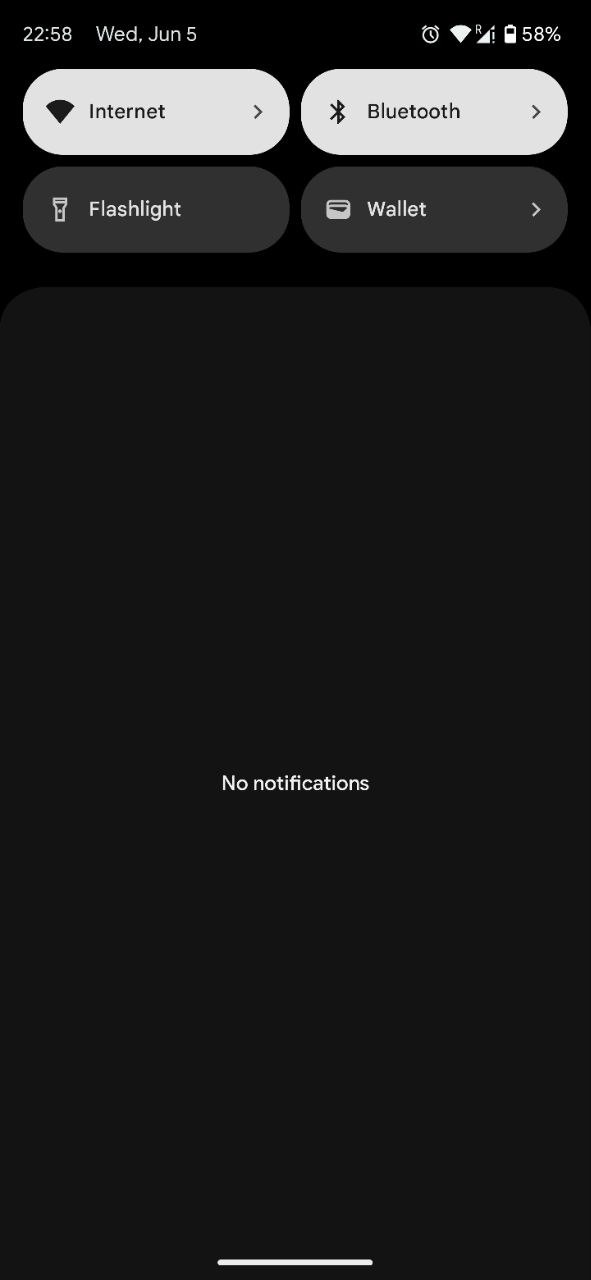
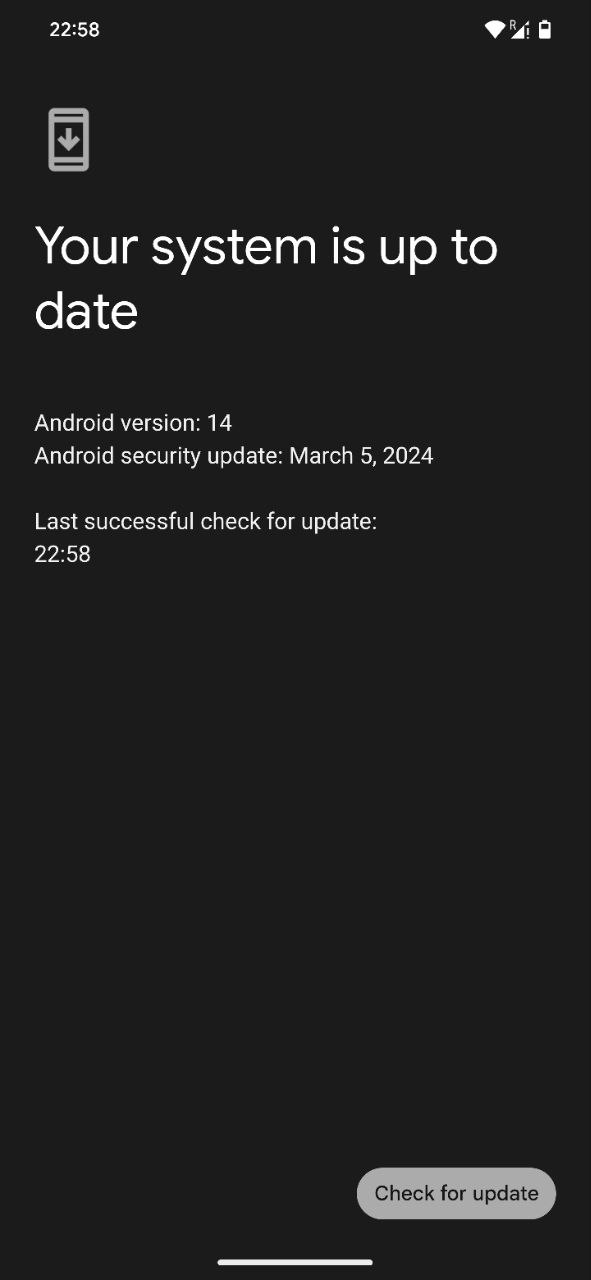
一、准备材料:
1.Windows PC且安装好platform-tools(下载链接:https://developer.android.com/tools/releases/platform-tools);
2.USB-C to USB-C或USB-A to USB-C,用于电脑与手机连接;
3.需要OTA升级的手机;
4.要升级的OTA包,Factory Images和Full OTA Images都需要(下载链接:https://developers.google.com/android/images);
二、Windows安装platform-tools
1.进入官网下载platform-tools安装包
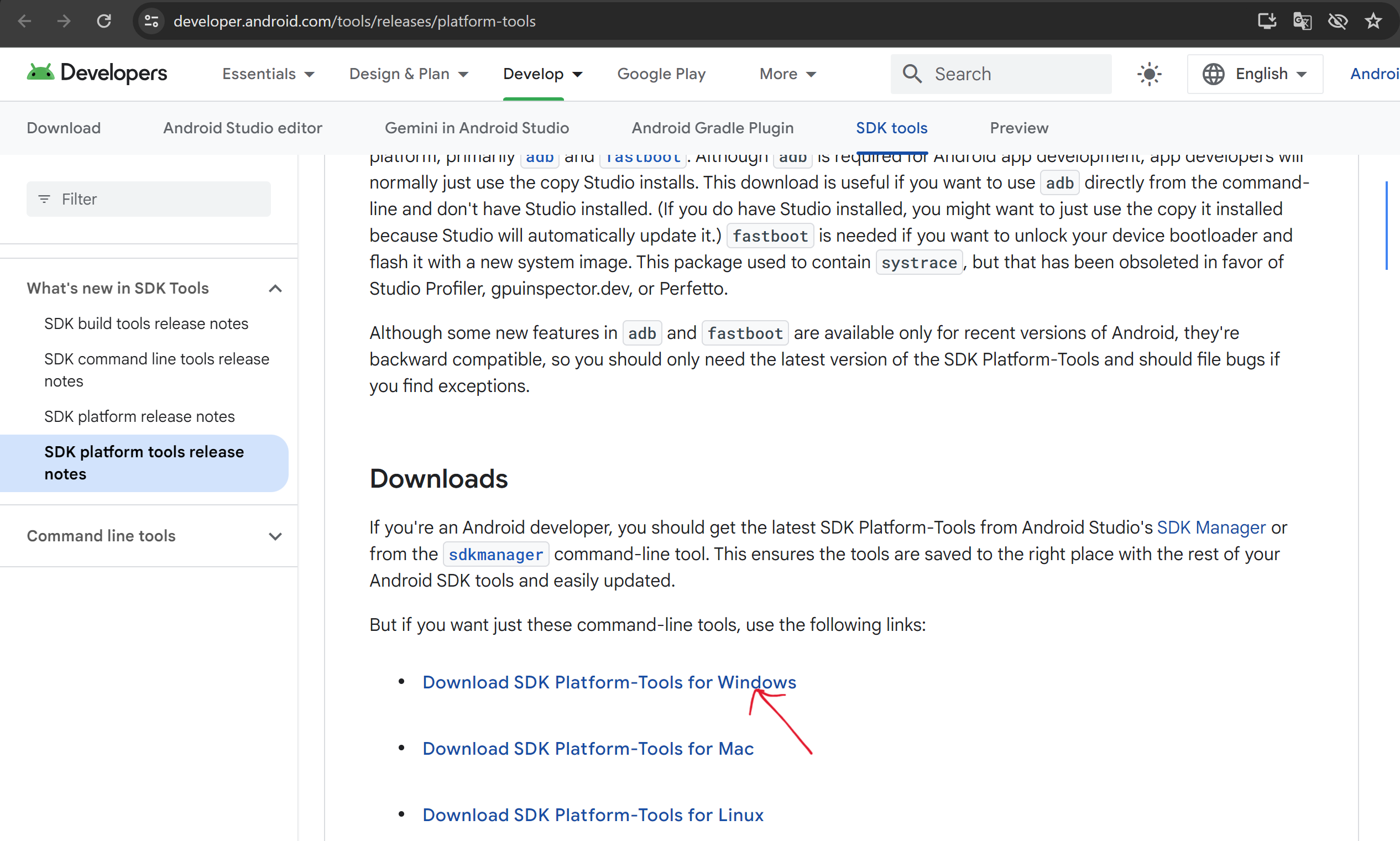
如图,Windows系统点击下载Windows版本的platform-tools;
.zip解压。
三、手机连接电脑,手机打开开发者模式USB调试,确保电脑设备管理器里能看到手机设备;
1.如图
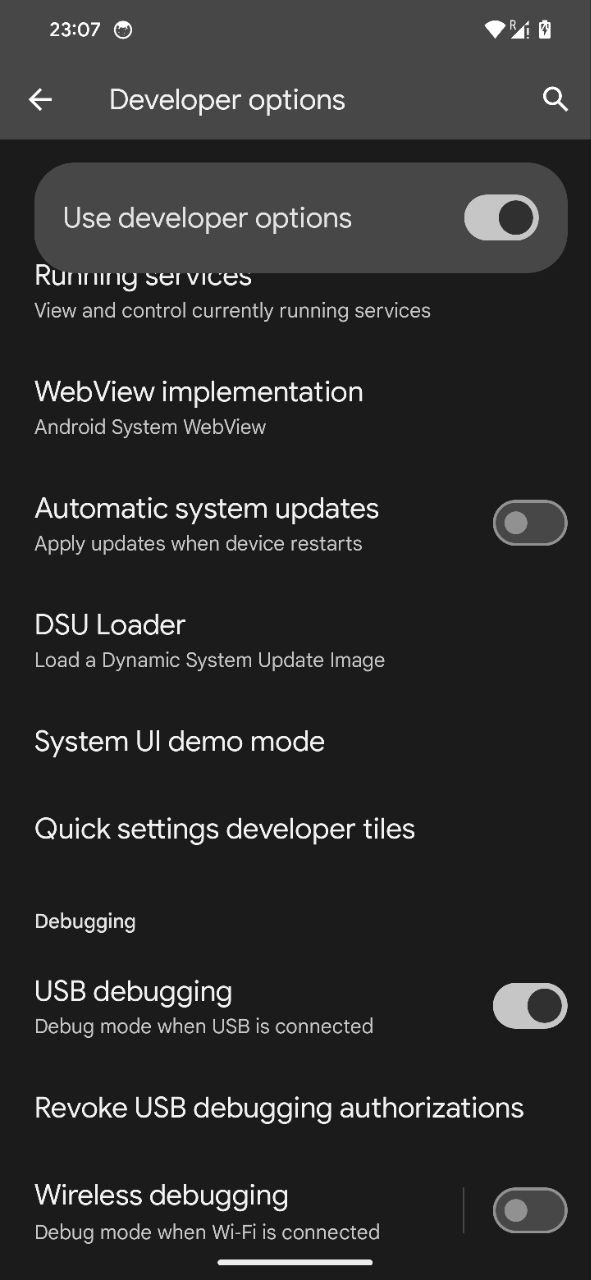
2.手机要Allow Computer USB debugging。
四、电脑进入解压的platform-tools目录下,搜索栏运行CMD
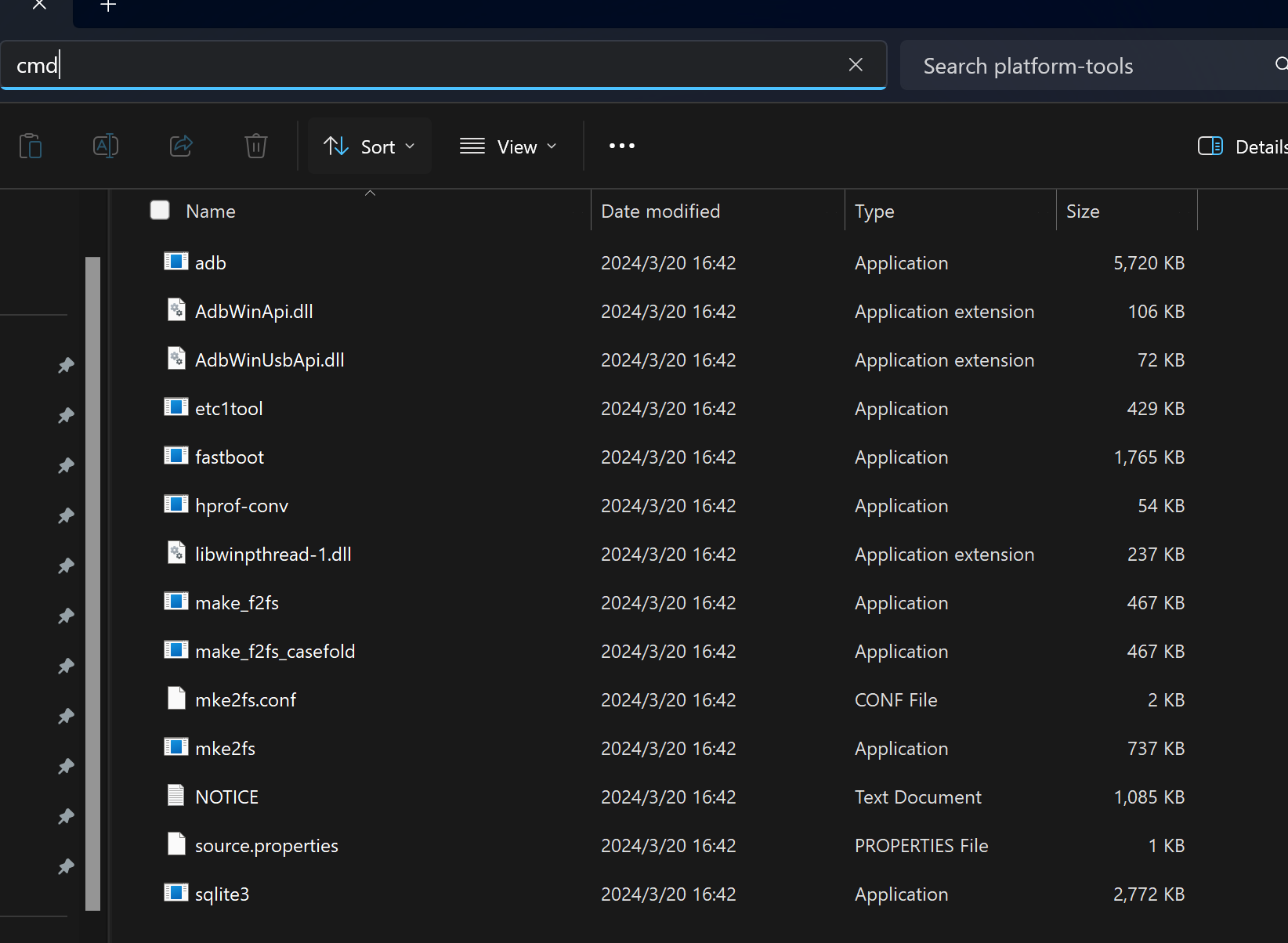
1.输入adb devices ,查看是否连接好设备,如下图是正常连接可用;
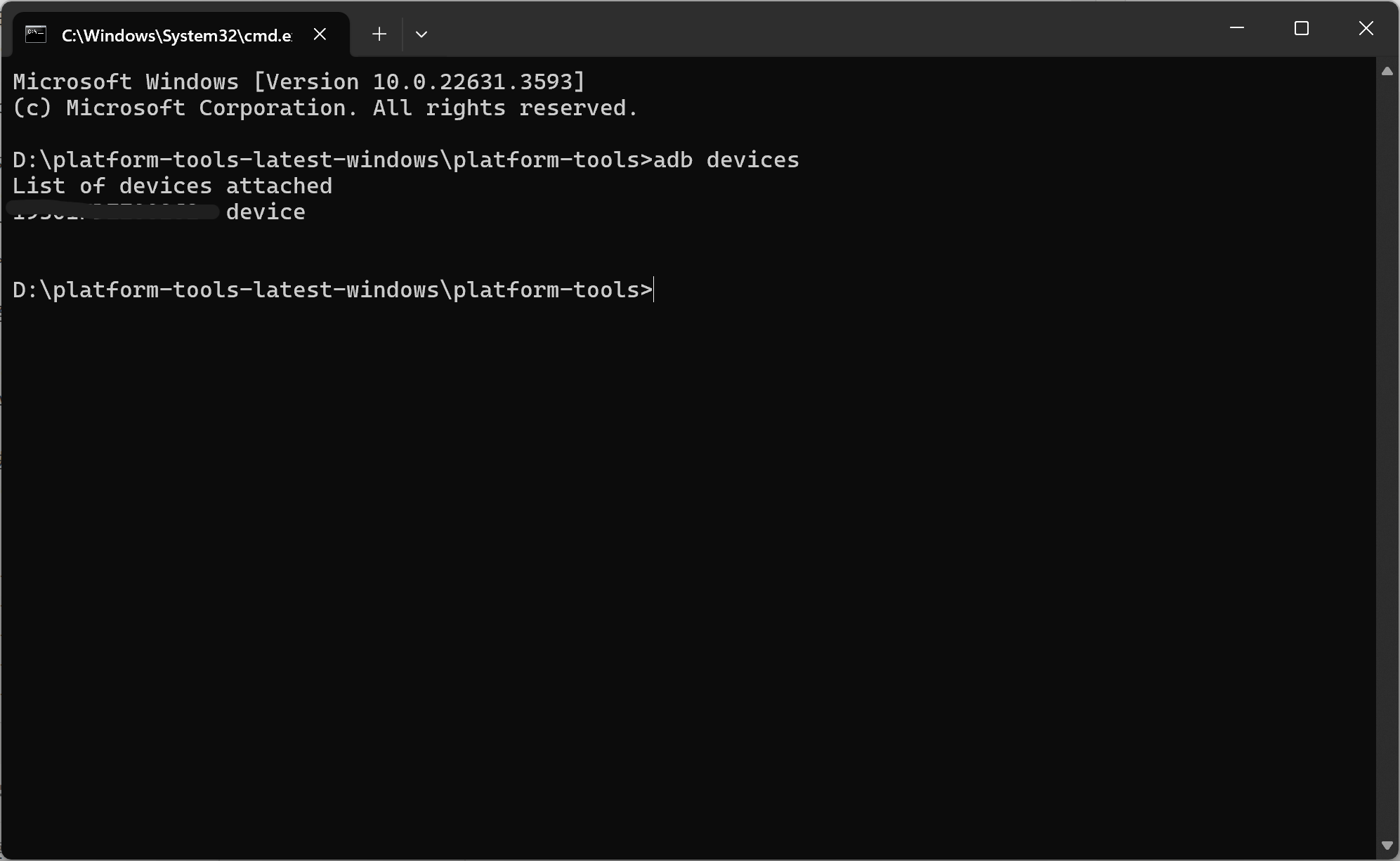
五、CMD内输入 adb reboot recovery,待手机出现安卓机器人时按住开机键的同时按一下音量上键
1.进入Android recovery模式;
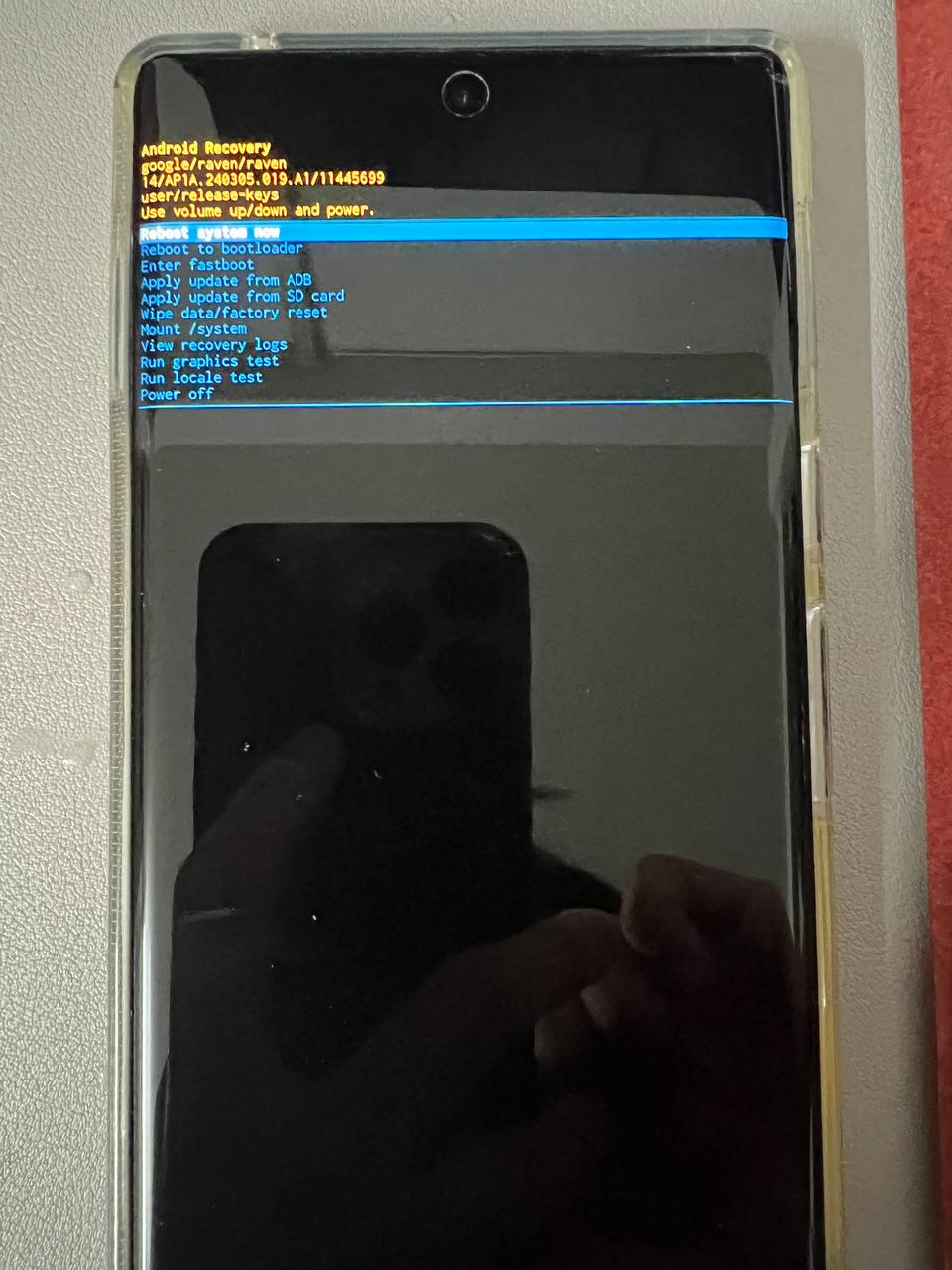
2.通过音量上下键选择Apply update form ADB,电源键确认
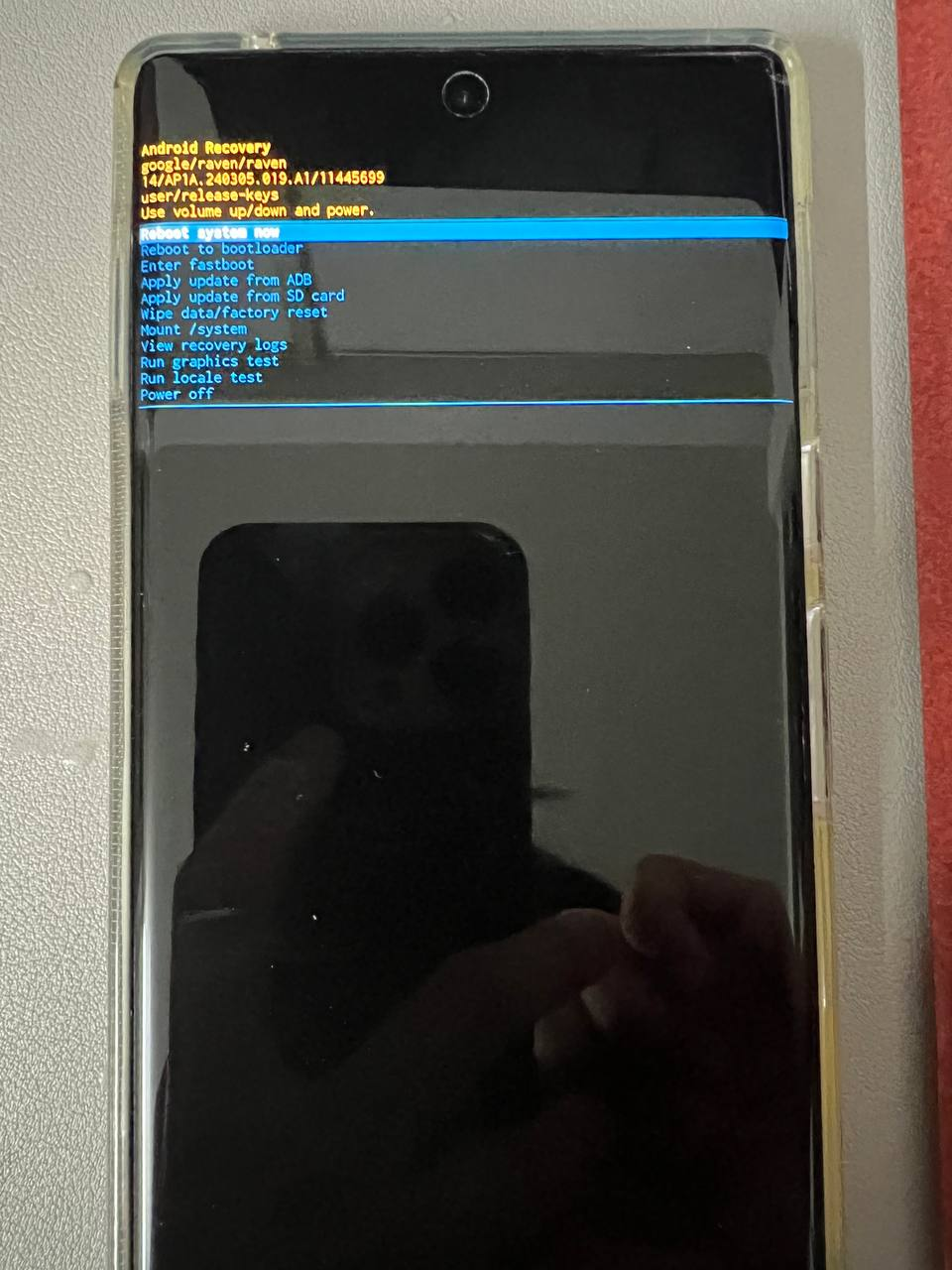
3.图示

六、输入adb sideload ,然后将OTA images拖入,并等待update
1.图示
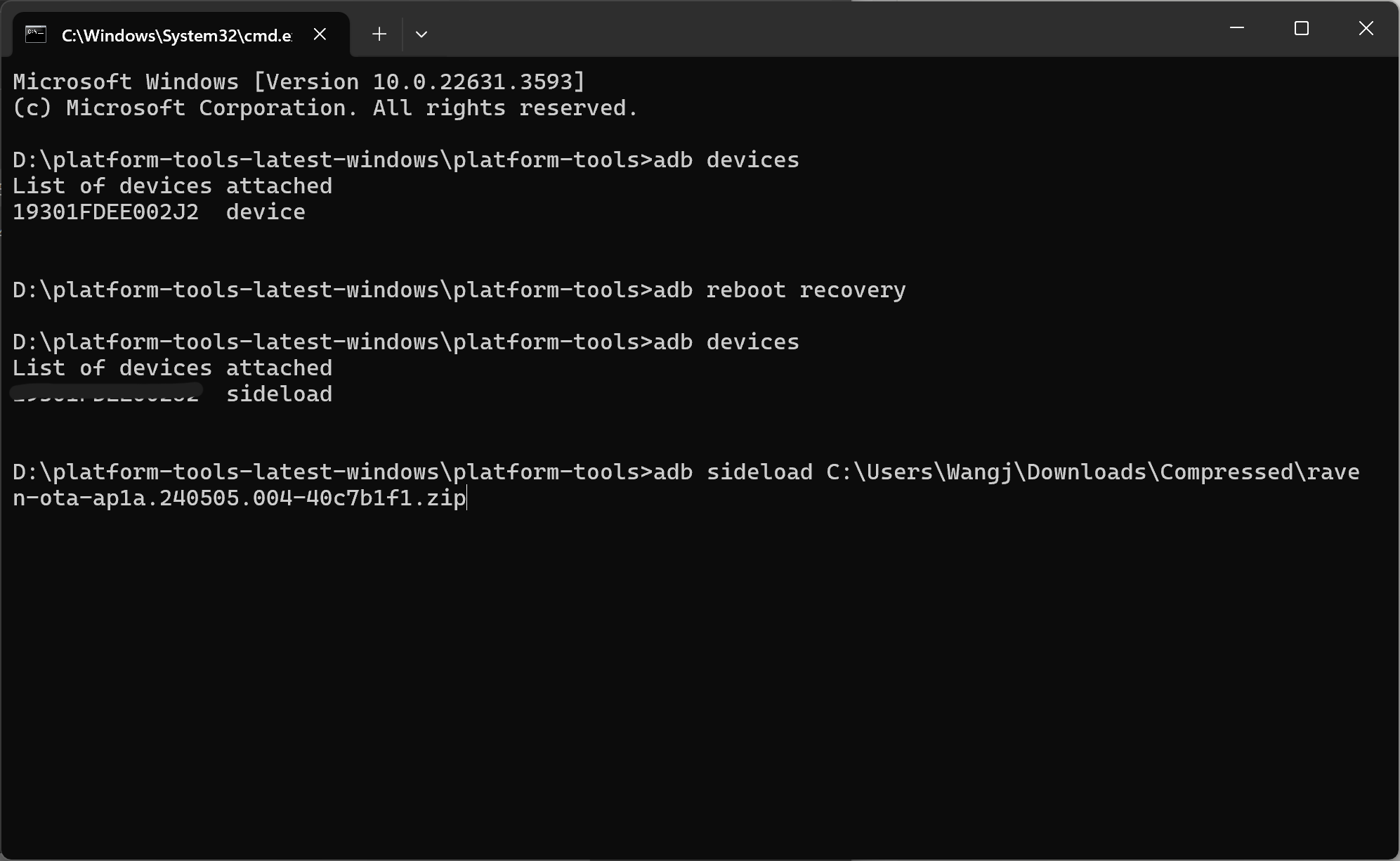
2.等待安装
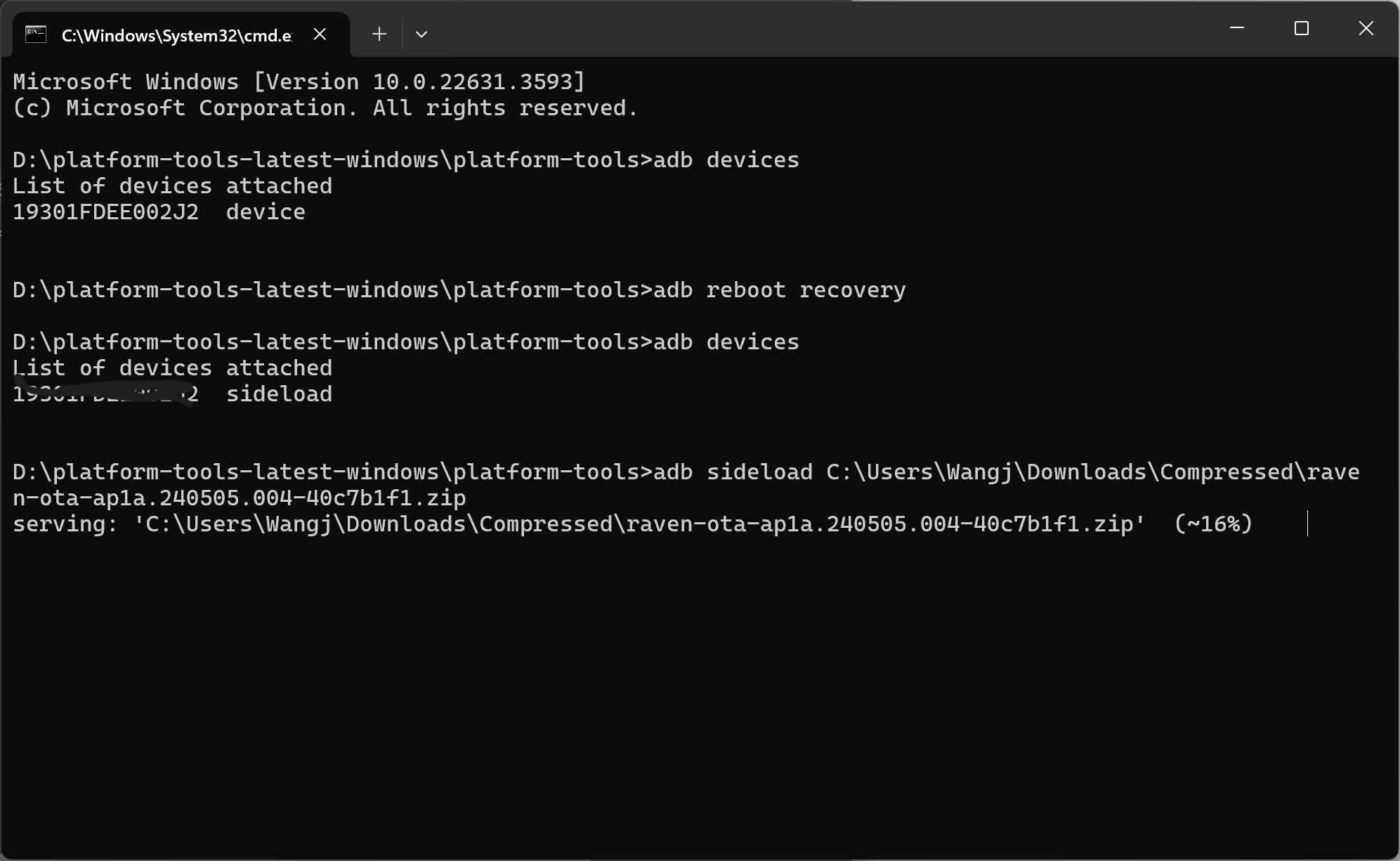
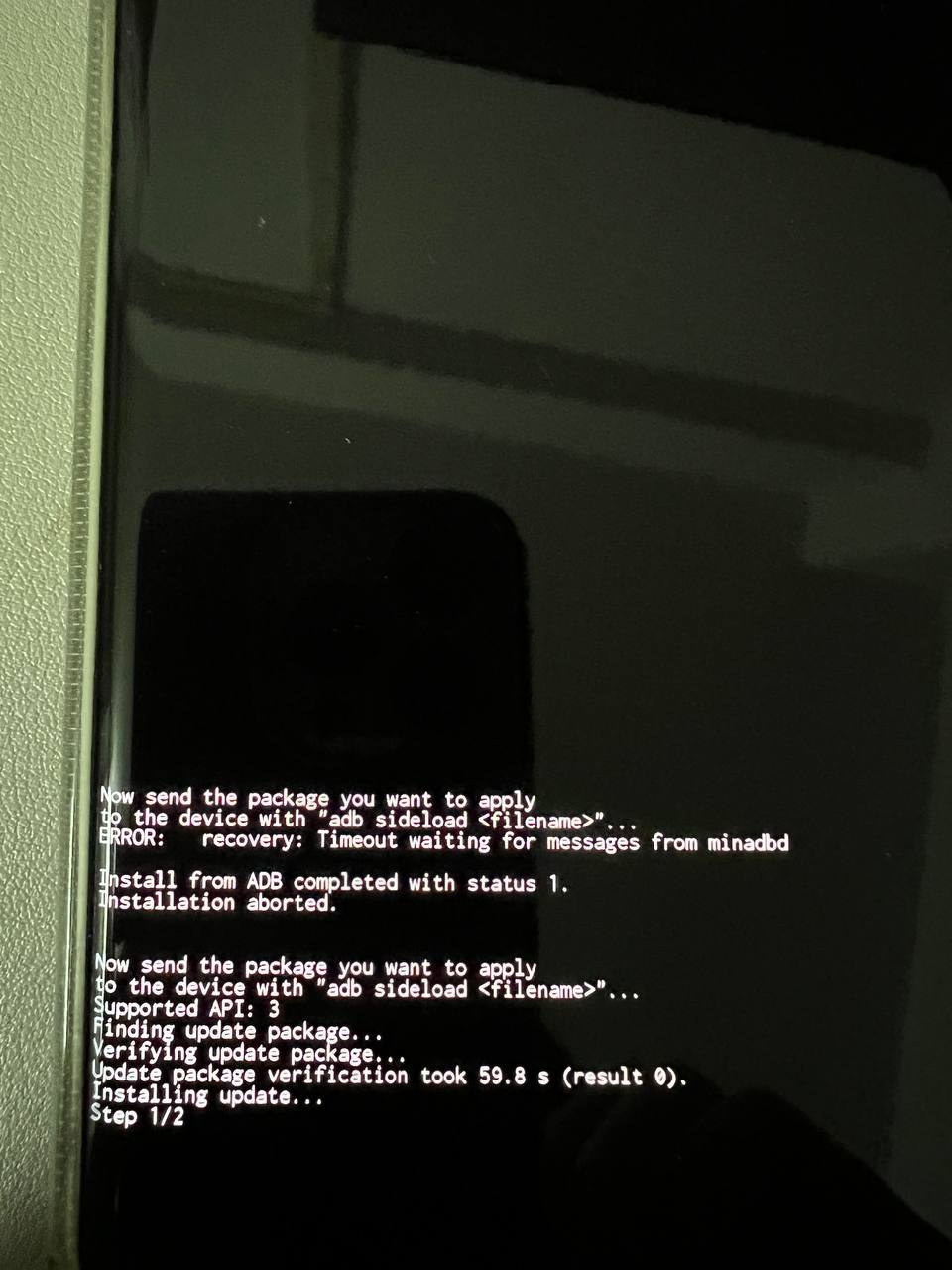
3.安装完成
1.电脑图示

2.手机图示
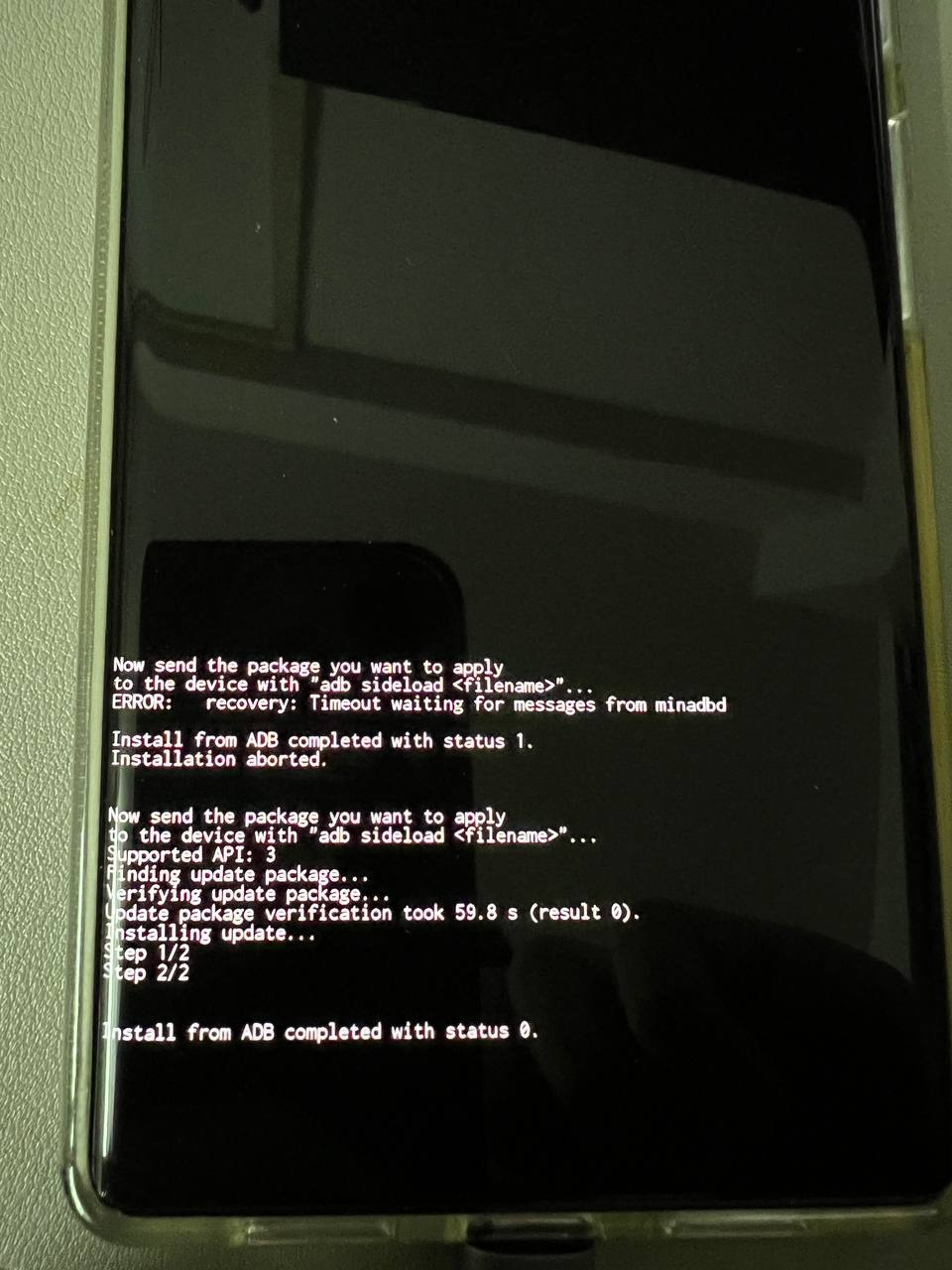
3.音量键选择reboot system now 重启手机,等待完成更新安装。
七、系统安全更新至5月,但Mgaisk掉了
1.
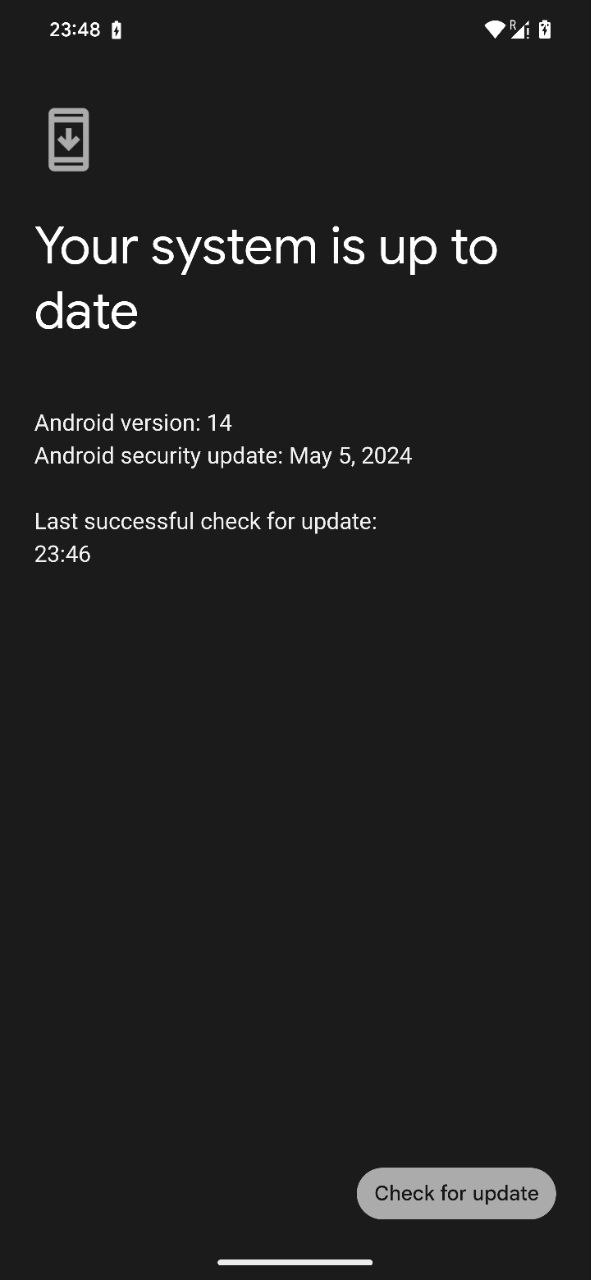
2.
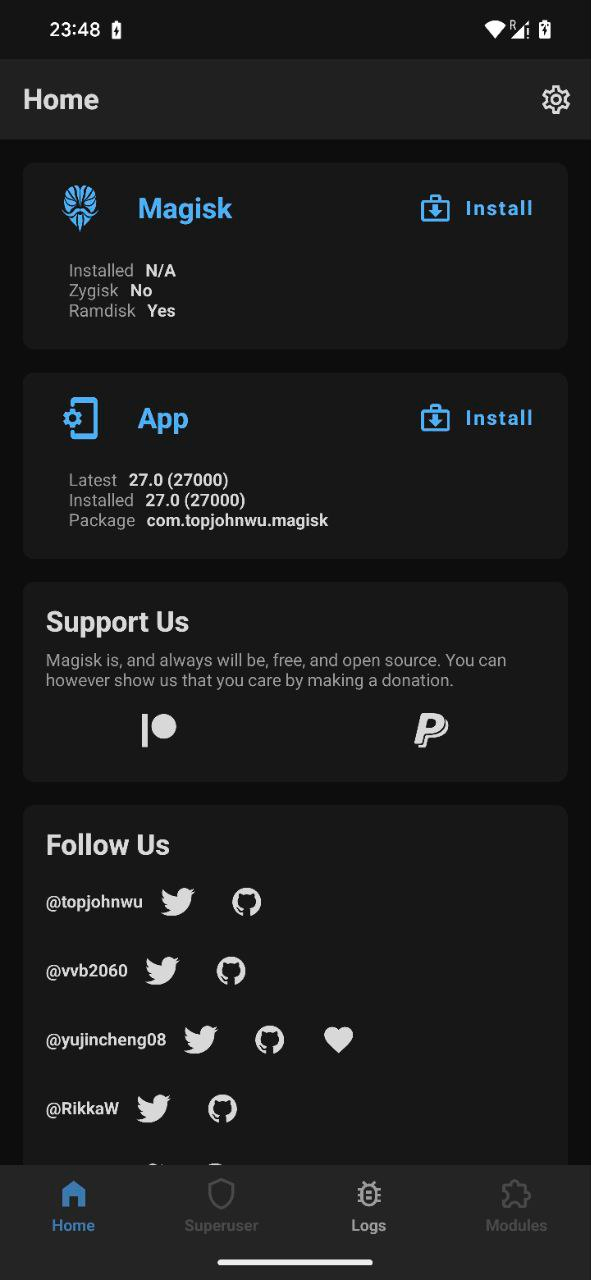
八、使用更新的Full OTA images对应的Factory images 内的boot文件传至手机Magisk内修补在进入fastboot 模式使用fastboot falsh boot XX_boot.img 进行刷入手机boot以重新取得ROOT权限
1.示例boot路径:\raven-ap1a.240505.004-factory-9d783215\raven-ap1a.240505.004\image-raven-ap1a.240505.004\boot.img
2.Magisk APP内 Magisk 右边 Install,选择Factory images压缩包内的原始boot文件,选好后点击LET'S GO,ALL done!
在手机对应路径将Magisk修补过的boot文件拷贝至电脑(博主此次修补文件为:magisk_patched-27000_Fbj29.img)
3.adb reboot fastboot ,在fastboot模式下使用fastboot flash boot XX_boot.img(XX_boot.img对应Magisk修补后的boot,输入fastboot flash boot加空格后直接拖入即可) 刷入boot
输入fastboot flash boot XX_boot.img无反应?按以下方式安装Google USB Driver
Pixel 6 pro OTA 升级后还原magisk出现的问题
1.不进fastboot使用adb devices可以看到设备,电脑设备管理器也可以看到设备;adb reboot fastboot后adb device无法看到设备,电脑设备管理 软件设备显示异常pixel6pro
解决方法: https://developer.android.com/studio/run/win-usb?hl=zh-cn 以上网址下载
下载 Google USB 驱动程序 ZIP 文件 (ZIP),在“电脑设备管理
在手机连接电脑且手机处于fastboot模式,电脑设备显示异常pixel6pro”处右键选择更新驱动,选择下载的驱动文件夹大目录,勾选包括子文件夹。成功安装后,返回cmd,fastboot下fastboot
devices后显示有设备即可
如图:
此时,CMD输入fastboot devices,如果返回一串ID加fastboot表示手机设备已进入fastboot,然后通过fastboot flash boot XX_boot.img(XX_boot.img对应Magisk修补后的boot,输入fastboot flash boot加空格后直接拖入即可) 刷入boot,返回以下即表示OK;或使用fastboot boot XX_boot.img(此命令重启ROOT失效,boot恢复为官方原始boot)。
Sending 'boot_a' (65536 KB) OKAY [ 0.319s]
Writing 'boot_a' OKAY [ 0.377s]
Finished. Total time: 0.751s
重启手机,检查Magisk,OK,至此Pixel6Pro保留数据OTA升级且恢复Magisk权限完成!
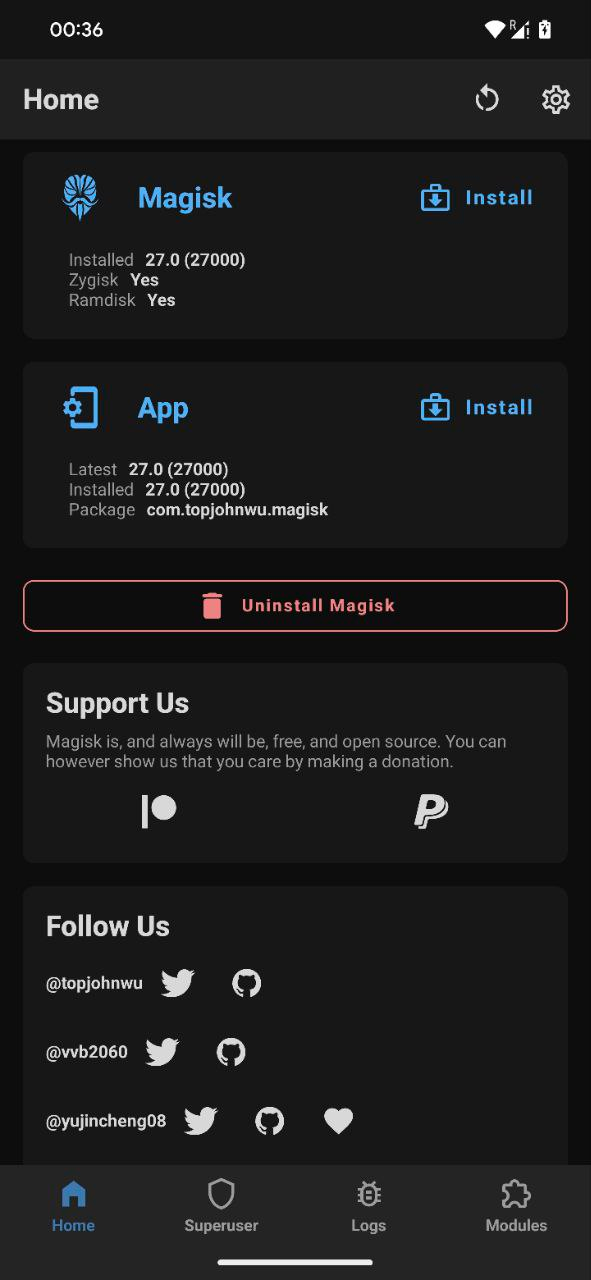
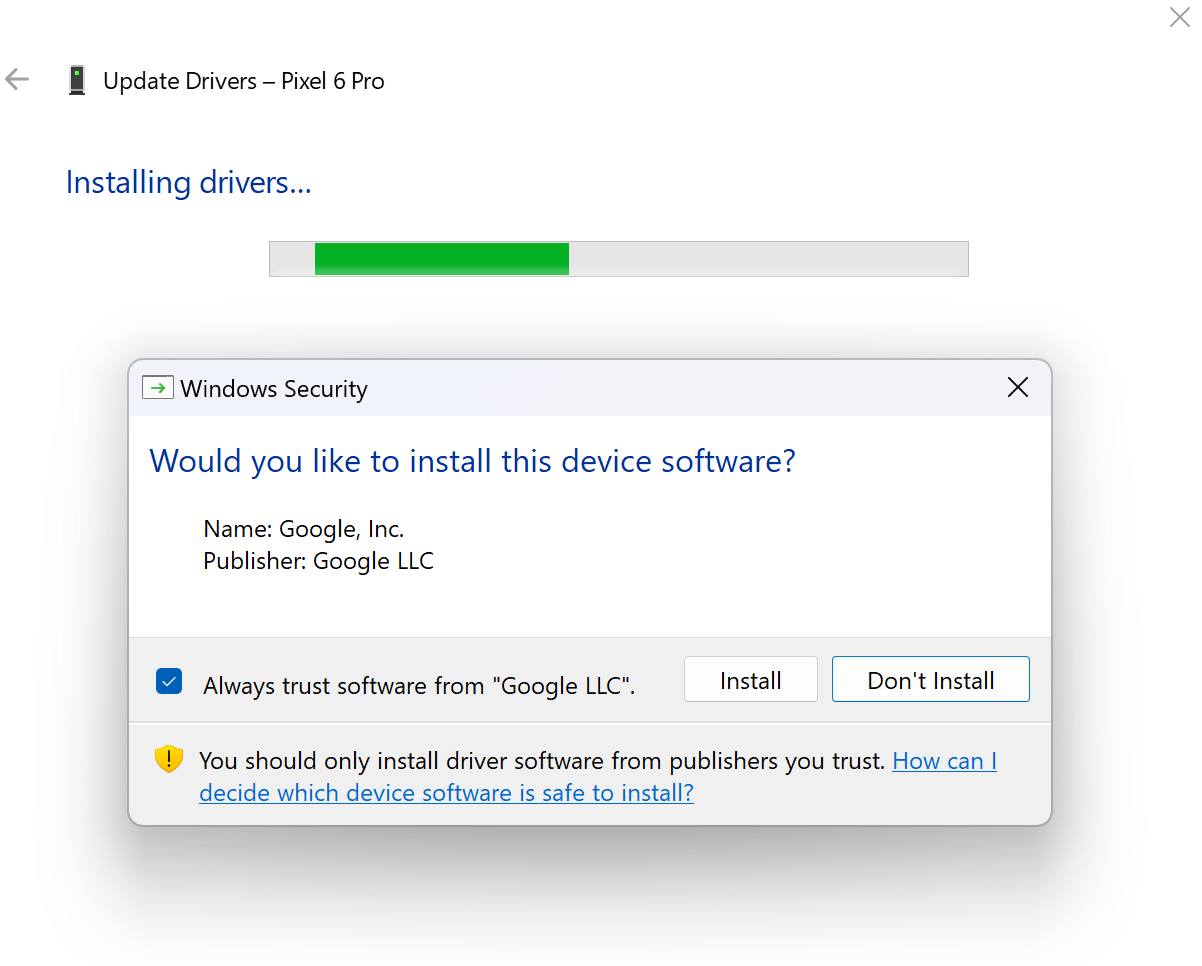
华纳圣淘沙公司开户新手教程
零基础学会(183-8890-9465薇-STS5099)
华纳圣淘沙公司开户
华纳圣淘沙公司开户保姆级教程(183-8890-9465薇-STS5099)
一步步教你开通华纳圣淘沙公司账户(183-8890-9465薇-STS5099)
华纳圣淘沙公司开户分步图解
首次开户必看:(183-8890-9465薇-STS5099)
华纳圣淘沙全攻略
华纳圣淘沙公司开户实操手册(183-8890-9465薇-STS5099)
华纳圣淘沙开户流程视频教程
手把手教学:(183-8890-9465薇-STS5099)
华纳圣淘沙公司开户
华纳圣淘沙公司开户完全指南(183-8890-9465薇-STS5099)
2025年10月新盘 做第一批吃螃蟹的人coinsrore.com
新车新盘 嘎嘎稳 嘎嘎靠谱coinsrore.com
新车首发,新的一年,只带想赚米的人coinsrore.com
新盘 上车集合 留下 我要发发 立马进裙coinsrore.com
做了几十年的项目 我总结了最好的一个盘(纯干货)coinsrore.com
新车上路,只带前10个人coinsrore.com
新盘首开 新盘首开 征召客户!!!coinsrore.com
新项目准备上线,寻找志同道合 的合作伙伴coinsrore.com
新车即将上线 真正的项目,期待你的参与coinsrore.com
新盘新项目,不再等待,现在就是最佳上车机会!coinsrore.com
新盘新盘 这个月刚上新盘 新车第一个吃螃蟹!coinsrore.com